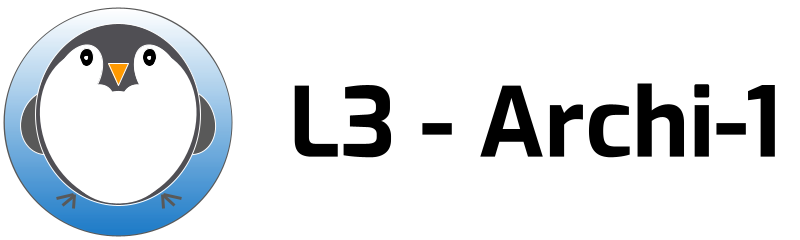| 28 | 28 | * Décompressez le fichier, il occupera alors 12Go |
| 29 | 29 | * Ainsi, vous pourrez créer une nouvelle VM dans !VirtualBox, choisissez Linux Ubuntu 64 bits, et vous pourrez choisir comme disque dur le fichier .vdi fourni. Ce [https://www.eugenetoons.fr/utiliser-un-fichier-vdi-dans-virtualbox/ didacticiel] peut vous aider. |
| 30 | 30 | * Vous n'aurez pas besoin du mot de passe au démarrage, mais si vous souhaitez ajouter une application, il vous sera demandé. Le mot de passe root est : `osboxes.org`. |
| 31 | 31 | * Loguez-vous sur votre Linux (soit en natif, soit sur votre VM habituelle, soit sur celle que vous venez juste d'installer) |
| 32 | | * Si vous utilisez !VirtualBox, vous pouvez activer le ''presse-papier partagé'' (ctrl-C/ctrl-V ou cmd-C/cmd-V) et le ''déplacement de fichiers'' dans la fenêtre. Très pratique si vous ne l'avez pas encore fait |
| | 32 | * La machine a été paramétrée pour un clavier PC-AZERTY. Si ce n'est pas votre clavier, vous pouvez changer. |
| | 33 | * Cliquez sur l'icône `Keyboard` présente sur le Bureau → Une fenêtre apparaît |
| | 34 | * Cliquez l'onglet `Layout` → par défaut `Keyboard Model`=`Generic 105-key (PC)` et `Keyboard Layout`=`French AZERTY` |
| | 35 | * `Keyboard Model` devrait convenir au plus grand nombre, sinon sélectionner le vôtre. |
| | 36 | * `Keyboard Layout` est une liste de claviers et c'est le premier de cette liste qui est utilisé.\\Si votre clavier n'est pas dans cette liste : |
| | 37 | * Cliquez sur `Add`, sélectionner votre clavier et cliquez sur `ok` |
| | 38 | * Le nouveau clavier apparaît en fin de liste. |
| | 39 | * Utilisez les flèches à droite de cette liste pour mettre votre clavier en tête de liste. |
| | 40 | * Cliquez sur `Close` pour fermer l'application `Keyboard` et tester que cela fonctionne, sinon recommencez. |